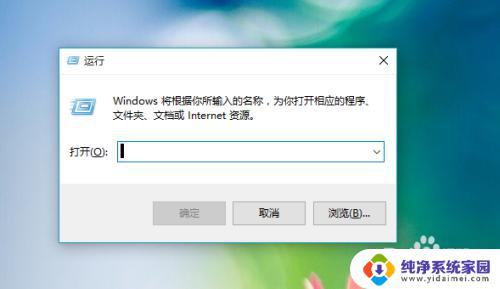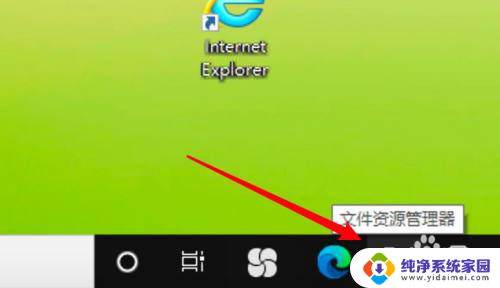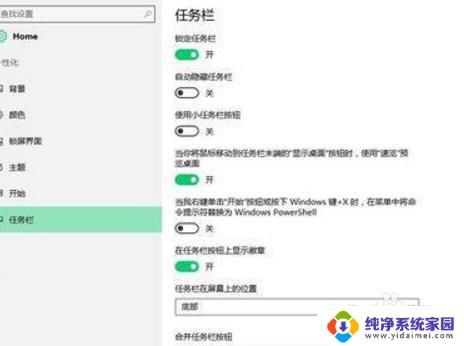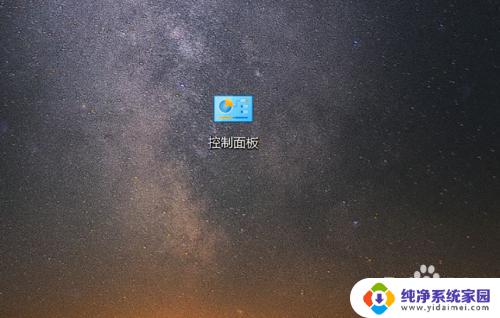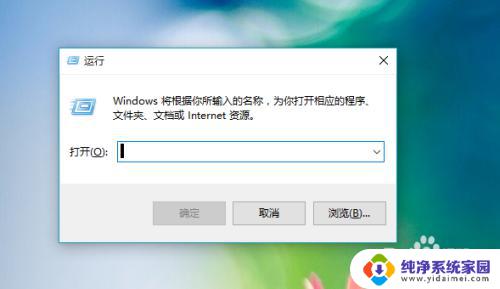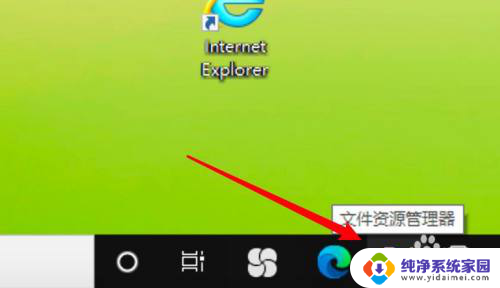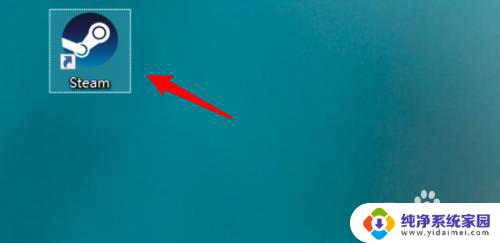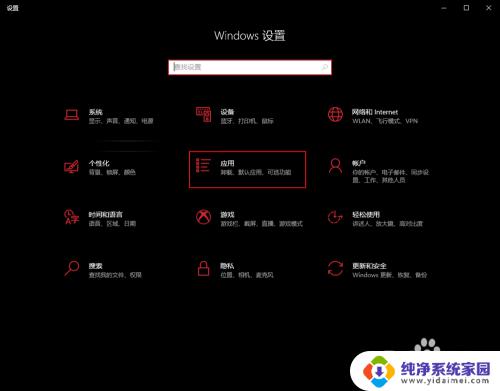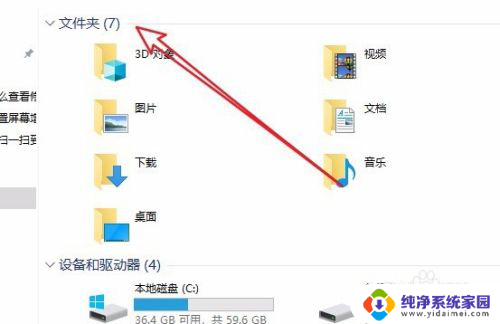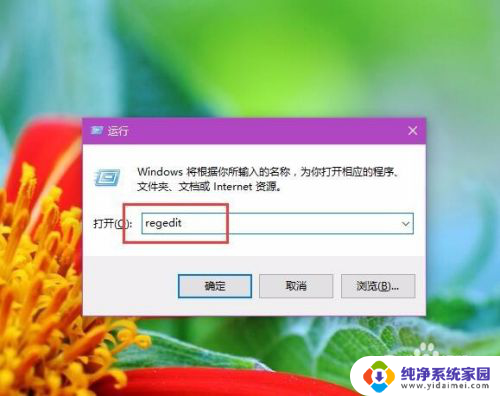windows10此电脑双击打不开 win10系统双击此电脑或文件夹无法打开的解决方案
更新时间:2023-09-26 12:54:38作者:yang
windows10此电脑双击打不开,在使用Windows 10操作系统时,有时我们可能会遇到一个令人困扰的问题,即双击此电脑或文件夹时无法打开的情况,这个问题可能会影响我们的工作效率和用户体验。幸运的是我们有一些解决方案可以尝试来解决这个问题。接下来我们将介绍一些解决此电脑双击打不开问题的方法,帮助您恢复正常的操作系统使用体验。
具体方法:
1.右键点击下方任务栏空白处。点击任务管理器。
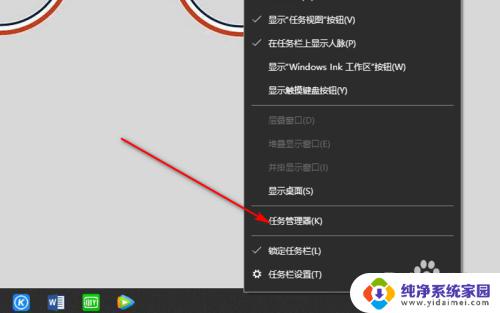
2.找到Windows进程。
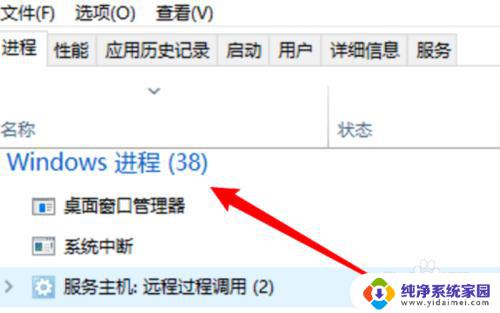
3.找到windows资源管理器。
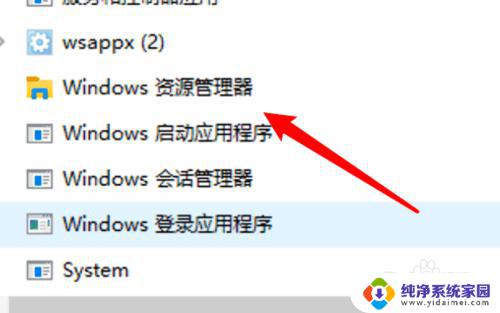
4.点击鼠标右键,点击重新启动。
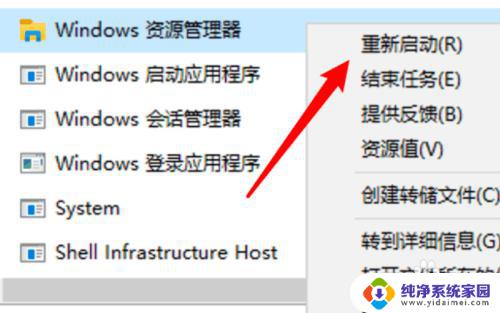
5.重启后,桌面上的此电脑、文件夹等都能双击打开了。

以上就是关于Windows 10此电脑双击打不开的全部内容,有遇到相同情况的用户可以按照小编提供的方法进行解决。